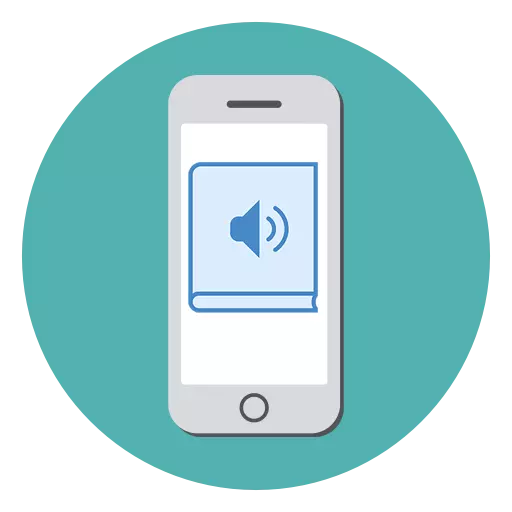
Sa pagkakaron, ang mga libro sa papel gipulihan sa elektronik, ingon man mga audiobook nga mahimong madungog bisan diin: sa dalan, subay sa dalan aron magtrabaho o magtuon. Kasagaran, ang mga tawo naglakip sa usa ka libro sa background ug nakigbahin sa ilang mga kalihokan - kini sayon kaayo ug makatabang sa pagtipig sa imong oras. Mahimo nimong madungog sila ingon man sa iPhone, pagkahuman ma-download ang gitinguha nga file.
Audiobooks sa iPhone
Ang mga audiobook sa iPhone adunay usa ka espesyal nga format - M4B. Ang bahin sa pagtan-aw sa libro nga adunay ingon nga usa ka extension nagpakita sa IOS 10 ingon usa ka dugang nga seksyon sa mga IBook. Adunay ug na-download / nagpalit sa ingon nga mga file sa internet gikan sa lainlaing mga kapanguhaan nga gipahinungod sa mga libro. Pananglitan, uban sa mga litro, si Ardis, Wildrerry, ug uban pa sa mga tag-iya sa mga iPhone mahimo usab nga mamati sa mga audiobook ug adunay mga aplikasyon nga espesyal nga App Store.Pamaagi 1: MP3 Audiebook Player
Ang kini nga aplikasyon mahimong magamit alang sa mga dili maka-download sa mga file sa format sa M4B tungod sa karaang bersyon sa iOS sa ilang aparato o gusto ang dugang nga mga gimbuhaton kung nagtrabaho sa mga audiobook. Gitanyag niini ang mga tiggamit sa pagpamati sa mga file sa format nga MP3 ug M4B, nga pag-download diin ang iPhone nahitabo sa iTunes.
I-download ang MP3 Audiebook Player gikan sa App Store
- Una, pangitaa ug pag-download sa imong computer file nga adunay usa ka walay sulod nga mp3 o m4b.
- Ikonektar ang iPhone sa computer ug ablihi ang programa sa iTunes.
- Pilia ang imong aparato sa top panel.
- Lakaw ngadto sa "Kinatibuk-ang mga Files" sa lista sa wala.
- Makita nimo ang usa ka lista sa mga programa nga nagsuporta sa pagbalhin sa mga file gikan sa computer ngadto sa telepono. Pangitaa ang programa sa MP3 nga programa ug i-klik kini.
- Sa bintana nga gitawag nga "Mga Dokumento", ibalhin ang MP3 o M4B file gikan sa imong computer. Mahimo kini pinaagi sa pag-drag sa file gikan sa lain nga bintana o pinaagi sa pag-klik sa "Idugang Folder ...".
- Download, ablihi ang Aplikasyon sa MP3 sa iPhone sa iPhone ug i-klik ang icon nga "Book" sa taas nga tuo nga suok sa screen.
- Sa lista nga nagbukas, pilia ang gi-download nga libro ug awtomatik nga magsugod kini pagdula.
- Kung ang pagpamati sa tiggamit mahimo'g magbag-o ang tulin sa pag-playback, pag-uli o sa unahan, pagdugang mga bookmark, pag-monitor sa gidaghanon sa pagbasa.
- Ang MP3 Audiebook Player nagtanyag sa mga tiggamit sa pagpalit sa usa ka bersyon sa PRO nga tangtangon ang tanan nga mga pagdili, ug usab isalikway ang anunsyo.
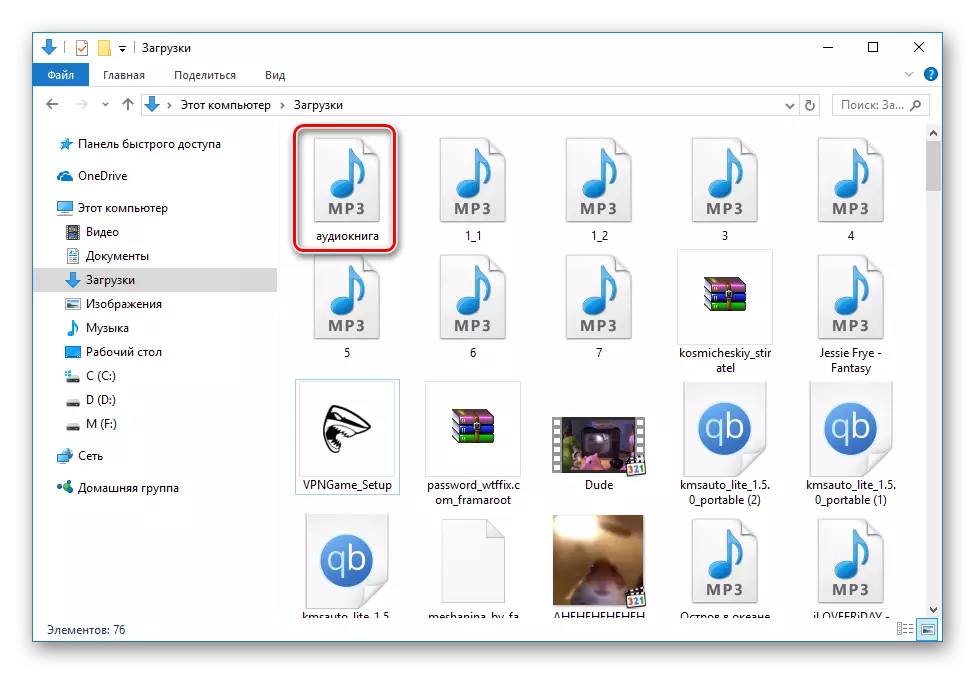
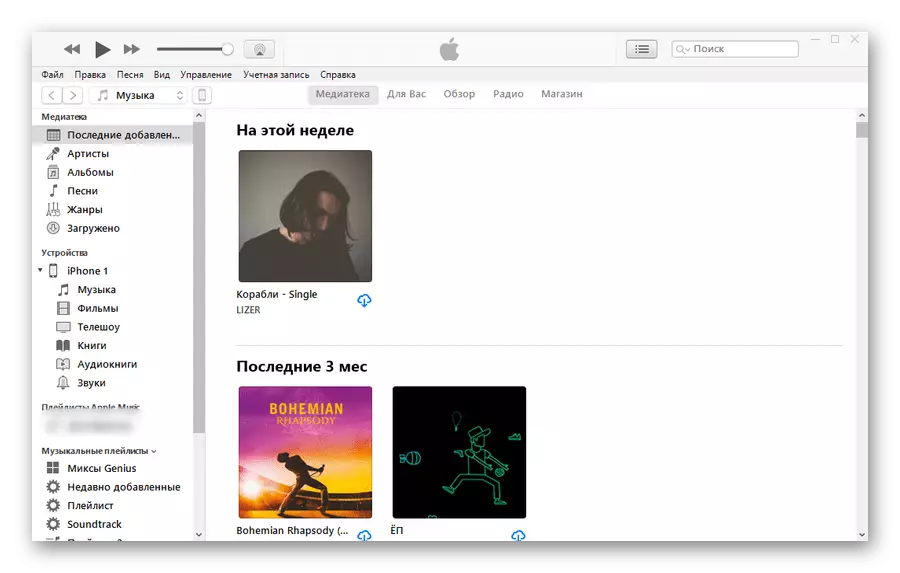
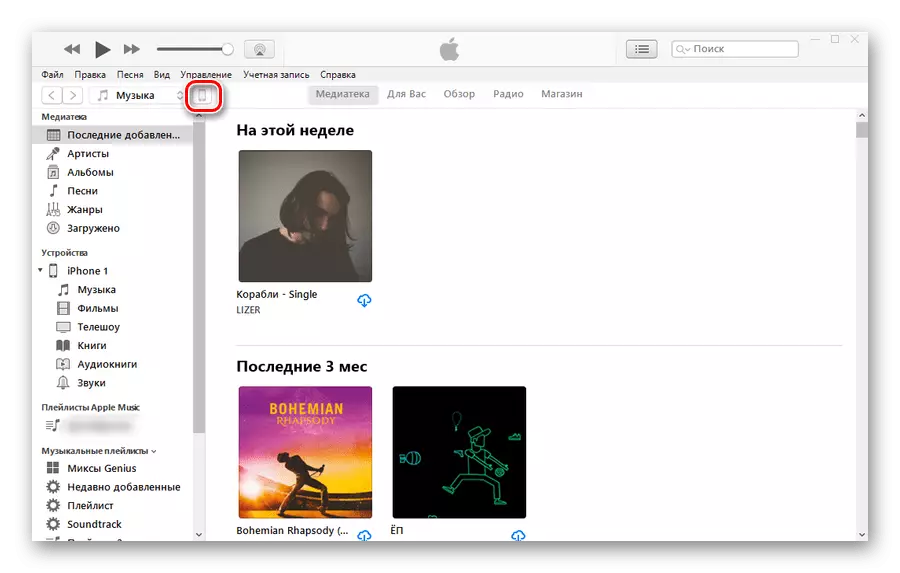
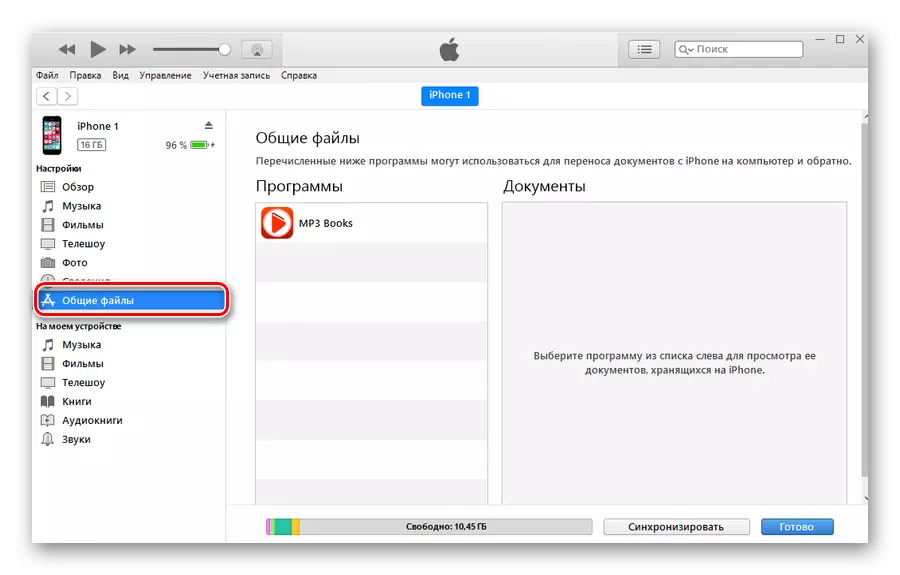
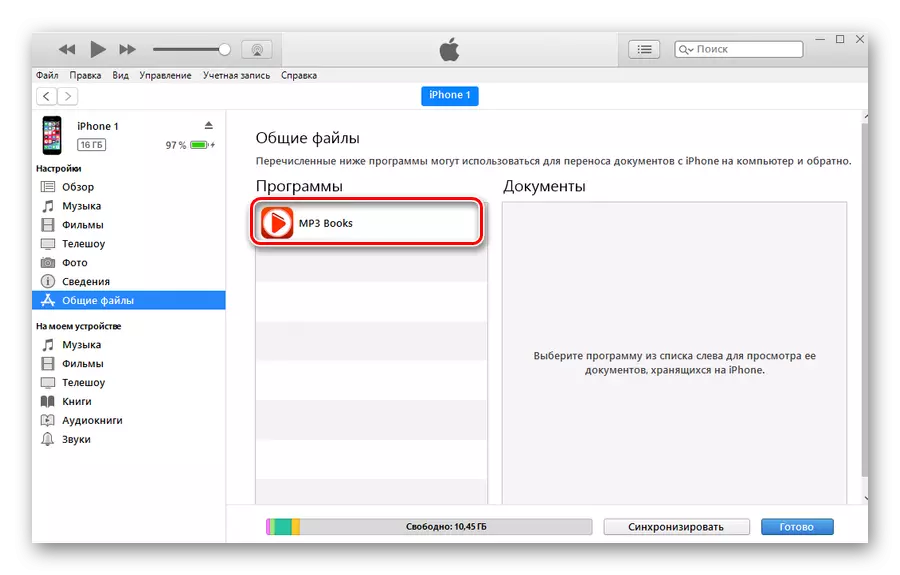
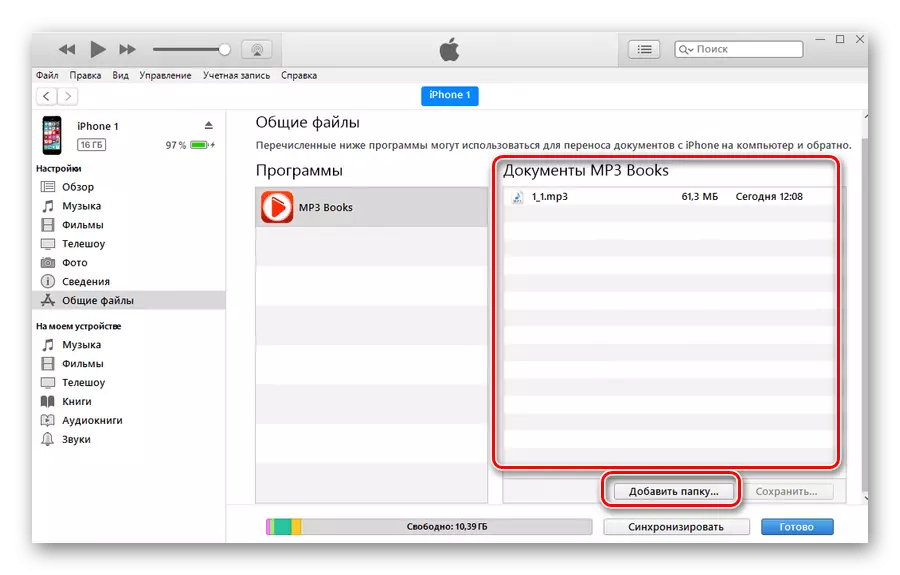
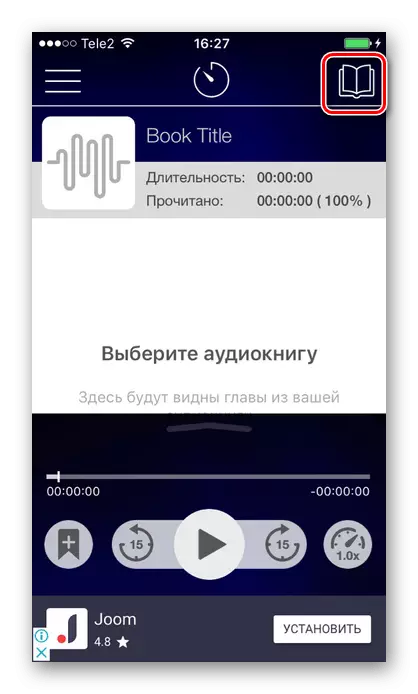
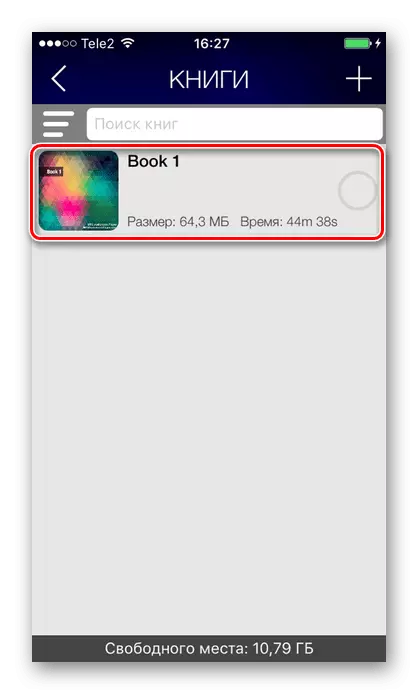
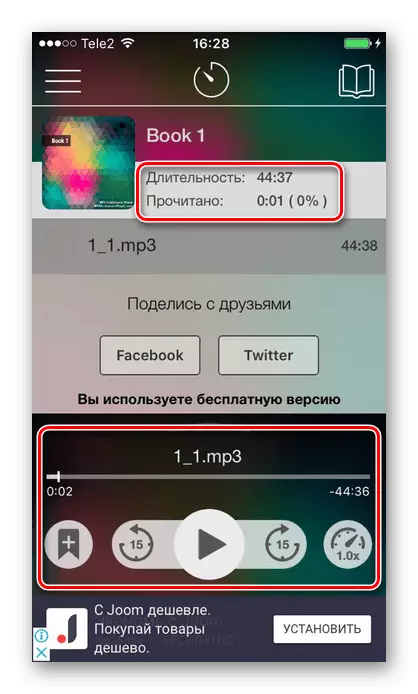
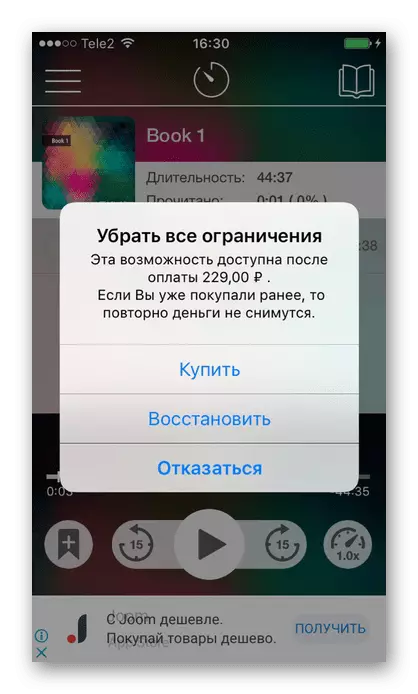
Pamaagi 2: Mga Koleksyon sa Audiobnig
Kung dili gusto sa tiggamit ang pagpangita ug pag-download sa mga audiokook sa ilang kaugalingon, unya ang mga espesyal nga aplikasyon moabut aron matabangan siya. Adunay sila usa ka dako nga librarya, ang uban mahimo nga madungog nga wala'y usa ka suskrisyon. Kasagaran ang ingon nga mga aplikasyon nagtugot kanimo sa pagbasa sa Offline Mode, ug paghalad usab sa mga advanced nga mga bahin (mga bookmark, mark, ug uban pa).
Pananglitan, atong tan-awon ang aplikasyon sa pateff. Gitanyag niini ang pagkolekta niini sa mga audiobook, diin makit-an nimo ang parehas nga mga klasiko ug moderno nga syentipiko ug popular nga literatura. Ang una nga 7 nga adlaw gihatag alang sa libre alang sa pamilyar, ug unya kinahanglan ka mopalit usa ka suskrisyon. Angayan nga ang patterephone usa ka sayon nga aplikasyon nga adunay daghang mga bahin alang sa taas nga kalidad nga pagpamati sa audiobone sa iPhone.
I-download ang patefone gikan sa App Store
- Pag-download ug pag-abli sa PatEff Application.
- Pagpili gikan sa direktoryo nga gusto nimo ang libro ug i-klik kini.
- Sa bintana nga nagbukas, ang tiggamit mahimong mopaambit niini nga libro, ingon man usab i-download kini sa iyang telepono aron mamati sa Offline.
- Pag-klik sa button nga "Play".
- Sa bintana nga nagbukas, mahimo nimong ibalik ang pagrekord, pag-usab sa katulin sa pagdula, pagdugang usa ka timer ug pagpaambit sa usa ka libro sa mga higala.
- Ang imong karon nga libro gipakita sa ilawom nga panel. Dinhi makita nimo ang ubang mga libro, pamilyar ang imong kaugalingon sa seksyon nga "makapaikag" ug i-edit ang profile.
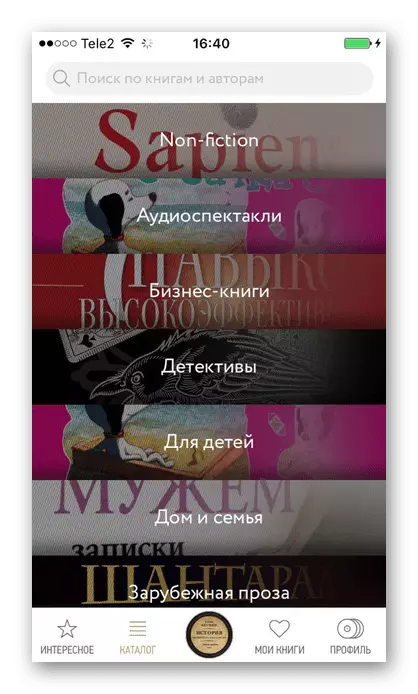
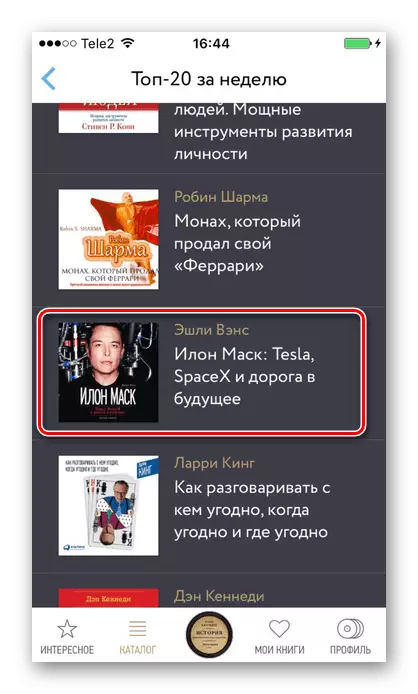
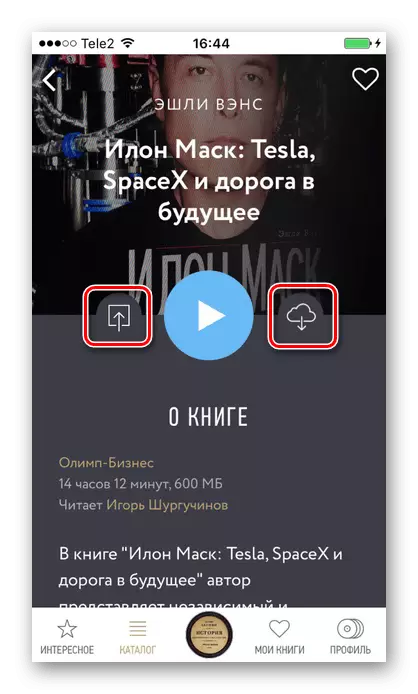
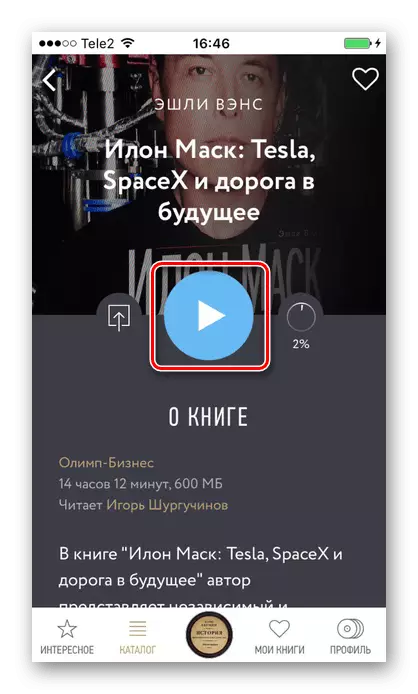
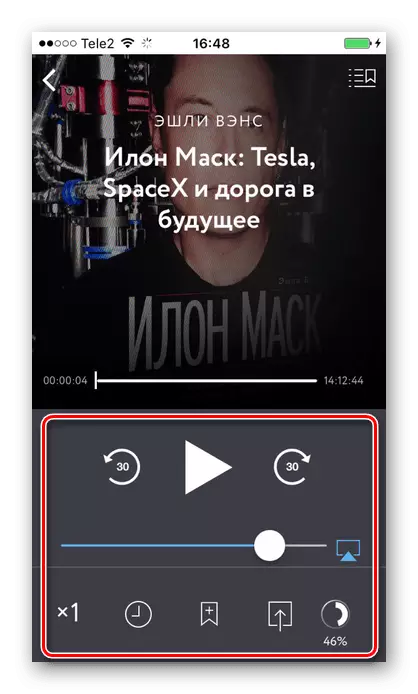
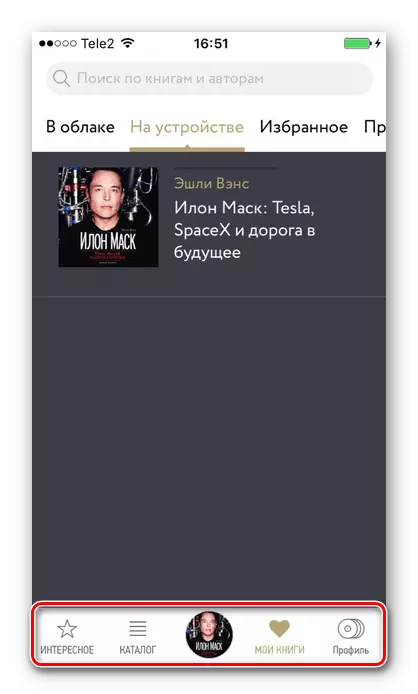
Basaha usab: Mga aplikasyon alang sa pagbasa sa mga libro sa iPhone
Paagi 3: iTunes
Kini nga pamaagi nagpasalig sa usa ka na-download nga file sa format nga M4B. Dugang pa, ang tiggamit kinahanglan adunay usa ka aparato nga konektado pinaagi sa iTunes ug sa kaugalingon nga account nga narehistro sa Apple. Direkta sa smartphone, pananglitan, gikan sa safari browser, dili nimo ma-download ang ingon nga mga file, tungod kay kanunay nga sila moadto sa Zip-archive nga ang iPhone dili maablihan.
Basaha usab: Ablihi ang Archive sa ZIP sa PC
Kung ang iOS 9 na-install sa aparato ug sa ubos, kini nga pamaagi dili angay kanimo, tungod kay ang suporta alang sa audiobook sa Format 10. Gamita ang pamaagi 1 o 2.
Sa "Paagi 2" nga nagdagan sa ubos sa artikulo nga gihulagway sa detalye, kung giunsa ang pag-download sa mga audiobook sa format sa M4B sa iPhone kung gigamit
Mga programa sa AytyUns.
Magbasa pa: Buksi ang M4B Audio Files
Ang mga audiobook sa M4B ug MP3 format mahimong gilista sa iPhone gamit ang mga espesyal nga aplikasyon o standard nga ookook. Ang nag-unang butang mao ang pagpangita sa usa ka libro nga adunay ingon nga dugang ug mahibal-an kung unsang bersyon sa OS ang naa sa imong telepono.
